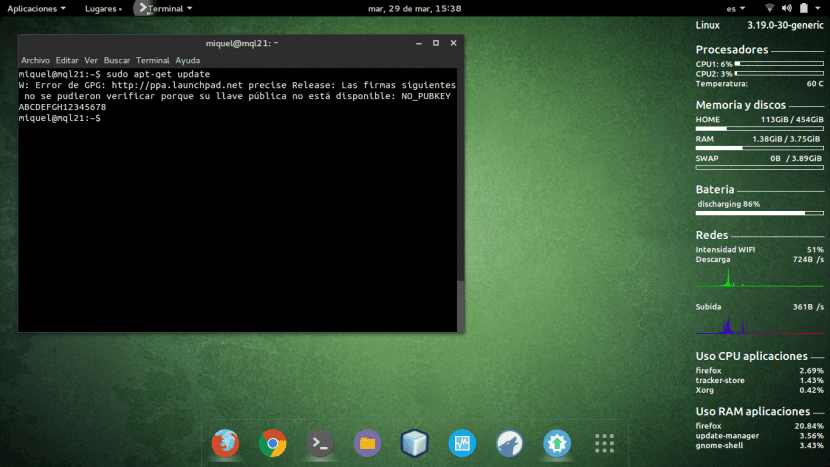
En Ubunlog size nasıl yapabileceğimizi göstermek istiyoruz bir hatayı düzelt ilk bakışta düzeltmek acı verici görünüyor, ancak aslında düzeltilebilir birkaç komut çalıştırmak oa grafiksel bir araç aracılığıyla Bunun hakkında da konuşacağız.
Ve bu bazen, ne zaman bir depo ile çalışıyoruz (veya bir paket) ya yüklemek, güncellemek veya hatta depo listemizi güncellemek için sudo apt-get güncellemesi, Bu makalenin başlığında bahsettiğimiz hata görünebilir. Söylediğimiz gibi düzeltmek çok kolay. Size söyleyeceğiz.
Bu makalenin başındaki resimde görebileceğiniz gibi, gösterilen hata bize şunları söylüyor:
W: GPG hatası: http://ppa.launchpad.net kesin Yayın: Genel anahtarınız kullanılamadığından aşağıdaki imzalar doğrulanamadı: NO_PUBKEY ABCDEFGH12345678
Terminal Üzerinden Çözüm
Bunu terminal aracılığıyla çözmek için, aşağıdaki komutu kullanarak yapabileceğimiz güvenli bir Ubuntu sunucusuna geçerli bir genel anahtara başvurmamız gerekir:
sudo apt-key adv –keyserver keyserver.ubuntu.com –recv-anahtarlar ABCDEFGH12345678
ABCDEFGH12345678, hatanın bizi reddettiğini bize bildirmesinin anahtarıdır.
Buna ek olarak, bizi reddeden anahtarların her biri için (birden fazla olabilir) aşağıdaki komutu uygulamalıyız:
sudo apt-key adv –keyserver keyserver.ubuntu.com –recv-anahtarları
Grafik Çözüm (VE PPA Yöneticisi)
Yazının giriş kısmında da söylediğimiz gibi, bir de bu hatayı grafiksel olarak çöz program aracılığıyla Ve PPA Yöneticisi. İlgilenecek bir PPA depo yöneticisidir. tüm anahtarları geçerli anahtarlara güncelleve sonuç olarak kurtulmak istediğimiz hatayı sona erdirir. Yüklemek için aşağıdakileri uygulayarak kolayca yapabiliriz:
sudo eklenti-apt-deposu ppa: webupd8team / y-ppa-yöneticisi
sudo apt-get update
sudo apt-get install y-ppa-yöneticisi
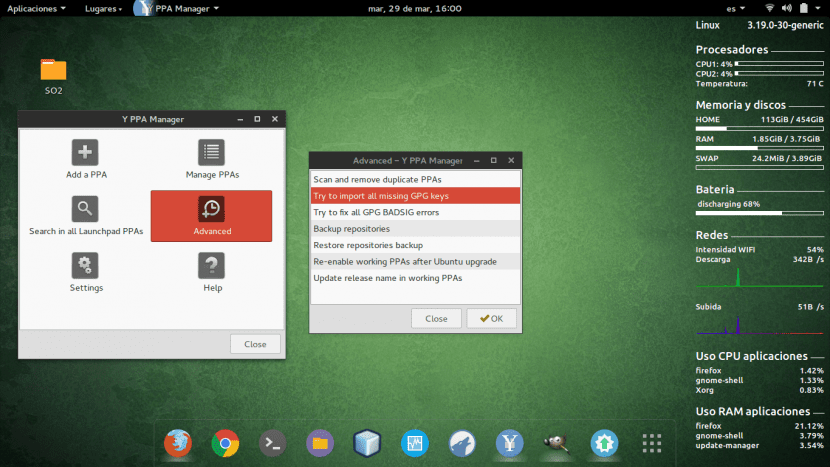
Kurulduktan sonra girmek zorundayız gelişmişve içeri girdikten sonra tıklamalıyız Tüm GPG anahtarlarını içe aktarmayı deneyinve işlemin bitmesini bekleyin. Her şey doğru çalıştıysa, tüm anahtarlarımız sorunsuz bir şekilde geri yüklenmeli ve bir sudo apt-get update hata artık bize görünmemelidir.
Her neyse, bu makalenin ilk bakışta çok garip ve çözmesi çok zor olan bu hatadan kurtulmanıza yardımcı olduğunu umuyoruz. Gördüğümüz gibi, bunu kullanarak terminalden düzeltebiliriz uygun anahtar veya grafik aracı aracılığıyla Ve PPA Yöneticisi. Herhangi bir sorunuz varsa veya hata devam ederse, yorumlar bölümünde bize bildirin. Bir dahaki sefere kadar 🙂
Terminal yoluyla çözümde, denetleyicinin çift tire "–` ile gelen seçenekleri uzun tirelere dönüştürdüğünü düşünüyorum.
Bir selam ve yardım için teşekkürler.
Konuyla ilgili farklı bir sorgu yaptığım için üzgünüm, sorgum masaüstünün sağdaki bildirim menüsünde, ne denir ve Unity için mevcutsa selamlar.
Sadece makalenin ortaya koyduğu iki yoldan hiçbirinin yanılmaz olmadığını yorumlamak istedim. Açıklarım:
Bir seferinde bu sorunu yaşadım ve makalenin ortaya çıkardığı konsol yöntemiyle düzeltmek imkansızdı, birkaç kez çalıştırdım, doğru yaptığımdan emin oldum ve hiçbir yolu yoktu. İnternete danışarak, y-ppa-manager ile de düzeltilebileceğini okudum, denedim ve ilk seferde düzelttim. Yani alternatif yöntemlerden ziyade tamamlayıcıdırlar, birinin diğer zaferleri başaramaması olağandır.
Bununla birlikte, tesadüfen, bu makalenin yayınlanmasından birkaç gün önce (özellikle 23/03/2016 tarihinde), aynı konu hakkında başka bir ubuntuleon.com'da yayınlandı (http://www.ubuntuleon.com/2016/03/que-hacer-cuando-te-sale-un-w-error-de.html) konsol yönteminin maruz kaldığı yer. Bu zaten başıma geldiğinden ve bu yöntem benim için işe yaramadığından, deneyimlerimi yorumlarda y-ppa-manager ile paylaşmak istedim ve olası çözümlerle dolu başka bir meslektaşım üçüncü bir daha agresif yöntemi (ve daha fazlasıyla) risk de uyardı), ama aynı zamanda önceki ikisinin de işe yaramaması durumunda daha hızlı.
Selamlar.
Birisi bana bu POST ekranının Screenlet'ini nasıl aldığımı söyleyebilir mi?
Konsol yöntemini denedim ve işe yaramadı. Y PPA YÖNETİCİSİ ile muslukta çalıştıysa!
Konsol yöntemi benim için işe yaramadı. Y-ppa yöneticisi evet! şimdi.
depoyu yüklememe izin vermiyor ama şimdi sorun değil!
Benim için çalışan komut şudur:
~ sudo apt-key adv –keyserver keyserver.ubuntu.com –recv (genel anahtar)
[keymaster@google.com> »1 yeni alt anahtar
gpg: İşlenen toplam sayı: 1
gpg: yeni alt anahtarlar: 1
gpg: yeni imzalar: 3]
Selamlar ve çok teşekkür ederim.
Çok teşekkür ederim, sorunu çözebildim !!!
Merhaba, komutu kullandığımda şu mesaj çıkıyor, bu yüzden yeni anahtarları vermeyi bitirmiyor:
gpg: anahtar EF0F382A1A7B6500: genel anahtar «[Kullanıcı kimliği bulunamadı]» içe aktarıldı
gpg: İşlenen toplam sayı: 1
gpg: içe aktarılmış: 1
gpg: Uyarı: Büyük boyutu nedeniyle 1 anahtar atlandı
gpg: Uyarı: Büyük boyutu nedeniyle 1 anahtar atlandı
Bu adımda nasıl çalışabileceğimi bilen var mı?
Çok teşekkür ederim
Y PPA MANAGER ile doğrudan çalıştı !!! Çok teşekkür ederim, zaten her şeyi kaldırmayı düşünüyordum! 🙂
… Teşekkür ederim, zaten her şeyi kaldırmayı düşündüm !!! 🙂 ve y-ppa ile doğrudan çalıştı ...
Bir çatlak! Grafik çözüm mükemmel çalıştı.
Çok teşekkür ederim, grafik kısmı benim için çalıştı. Bunu uçbirimle yapma seçeneği benim için işe yaramadı, sanırım iki komut dosyasının tek bir uzun betiğe dönüştürüldüğünü yorumladıklarından.
Çok teşekkür ederim !!!
Grafik çözümü benim için Ubuntu 20.04'te mükemmel ve çok hızlı çalıştı